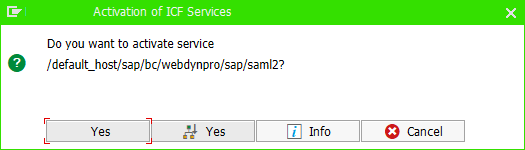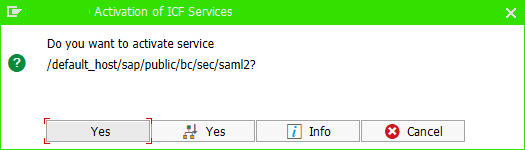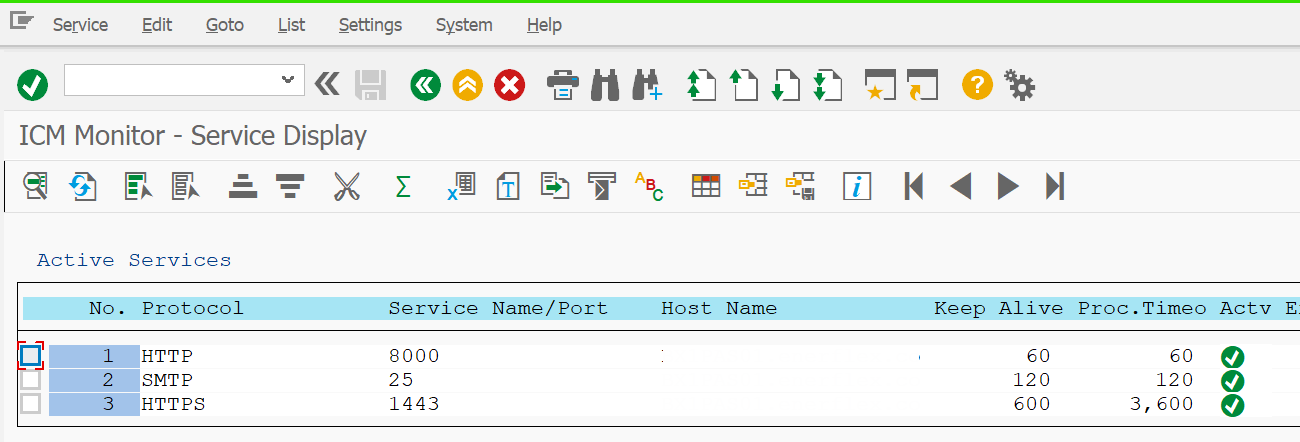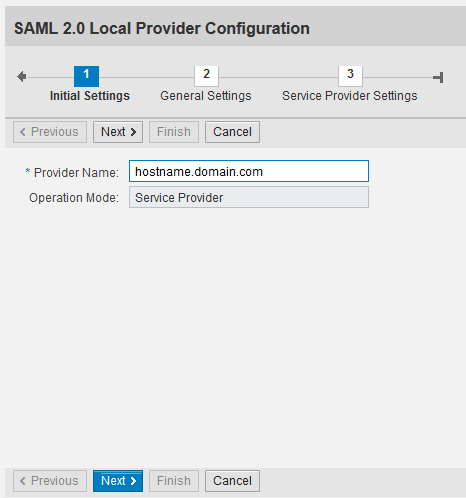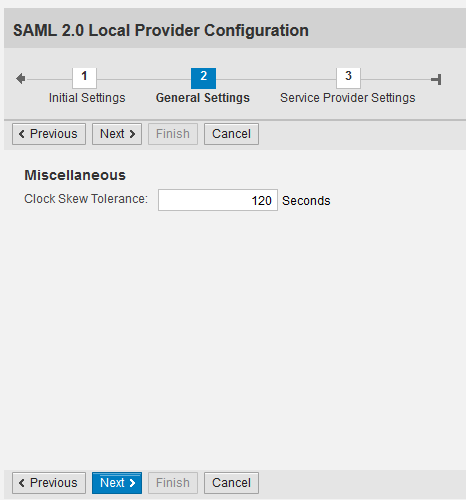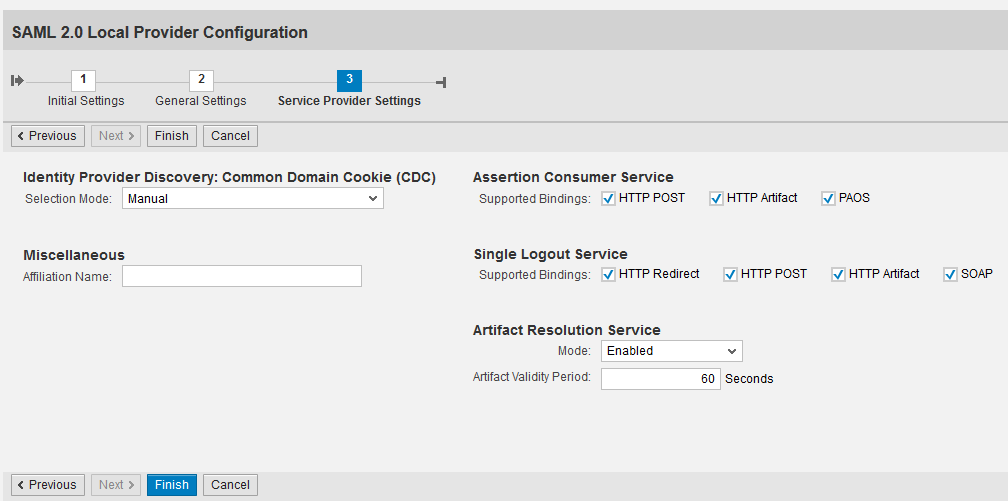Antecedentes:
Me encontrei em uma situação em que precisava implementar SSO para o launchpad do Fiori. A primeira coisa que me veio à mente foi fazer isso através do portal SAP NW, pois você pode alcançar facilmente fazendo SSO entre o portal e o Fiori. Você precisa configurar o SPNEGO no portal para que tudo isso funcione.
Ao abrir a URL do portal, você será redirecionado para o launchpad do Fiori. O problema com isso é que uma página adicional do portal será aberta, que você não deseja que outros usuários vejam se publicou o launchpad do Fiori através do portal de sua empresa ou de outro site.
Quais ferramentas são necessárias?
Um sistema ADFS em sua organização
Um sistema Fiori Gateway
Autoridade de certificação de assinatura
Como realizar o SSO através de SAML?
A primeira coisa que você precisa fazer é fazer login no sistema SAP ABAP/Gateway de onde seu Fiori Launchpad é aberto.
Vá para a transação SICF e ative o serviço web SAML2
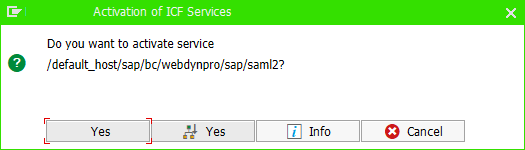
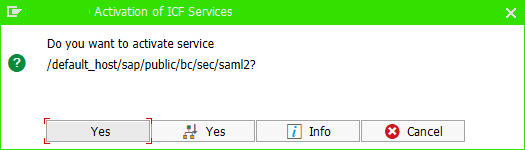
Depois de ter este serviço ativado, você pode executar o TCode do SAP: SAML2
-
Configuração de HTTPS no sistema ABAP
Antes de configurar, certifique-se de que o HTTPS está habilitado para o seu sistema gateway e de que os certificados estão assinados conforme mostrado abaixo.

Crie o parâmetro de perfil para HTTPS conforme mostrado abaixo
icm/server_port_X PROT=HTTPS,PORT=1443,TIMEOUT=600,PROCTIMEOUT=3600
Reinicie o ICM e verifique se o HTTPS está habilitado para o seu sistema no Tcode SMICM
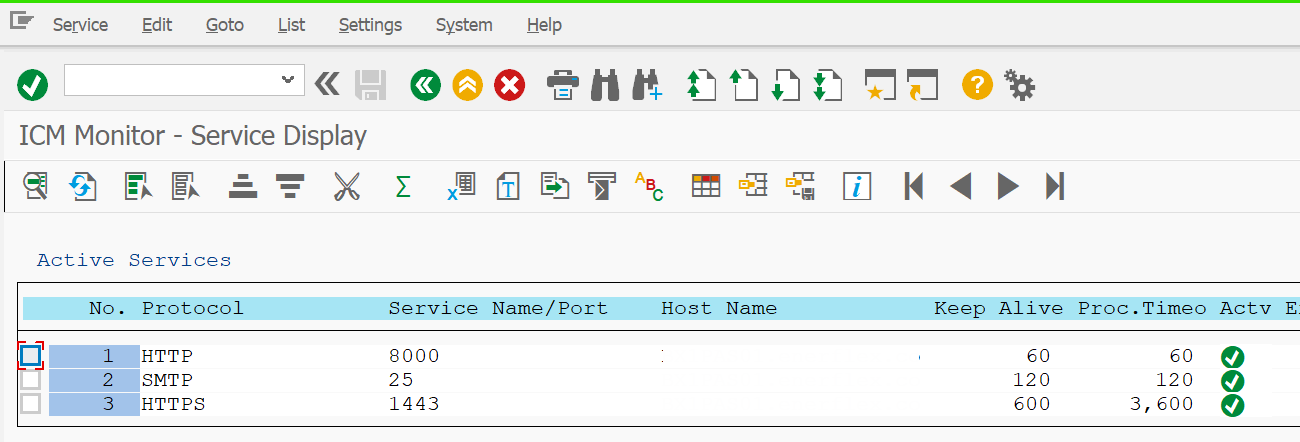
-
Configuração de SAML no sistema ABAP/Gateway
Provedor Local
Simplesmente execute o TCode: SAML2 e você verá a tela abaixo em seu navegador, o que você precisa fazer é --> Habilitar o suporte ao SAML 2.0 --> Criar um Provedor Local de SAML 2.0.

Adicione o nome do provedor e clique em Avançar
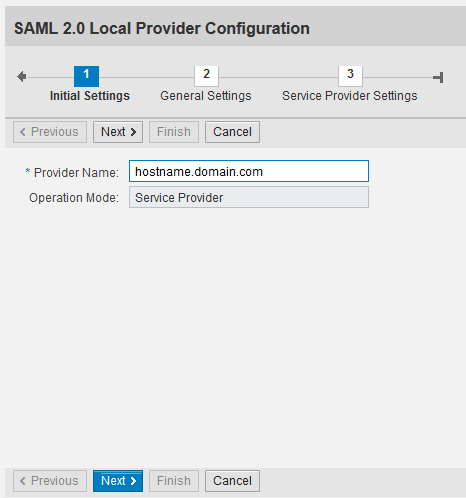 Nota: Prefiro colocar o FQHN como nome do provedor
Nota: Prefiro colocar o FQHN como nome do provedor
Continue com a opção padrão na tela de configuração geral
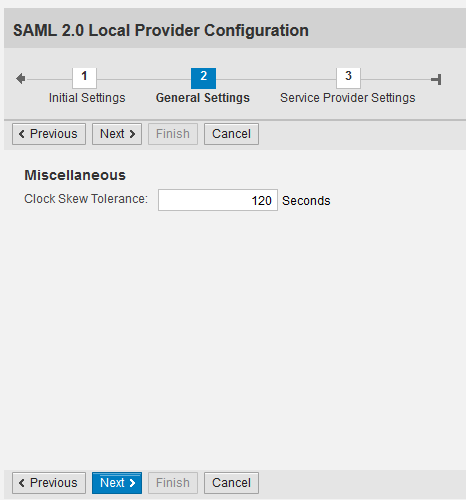
Pressione Concluir na Configuração do Provedor de Serviços
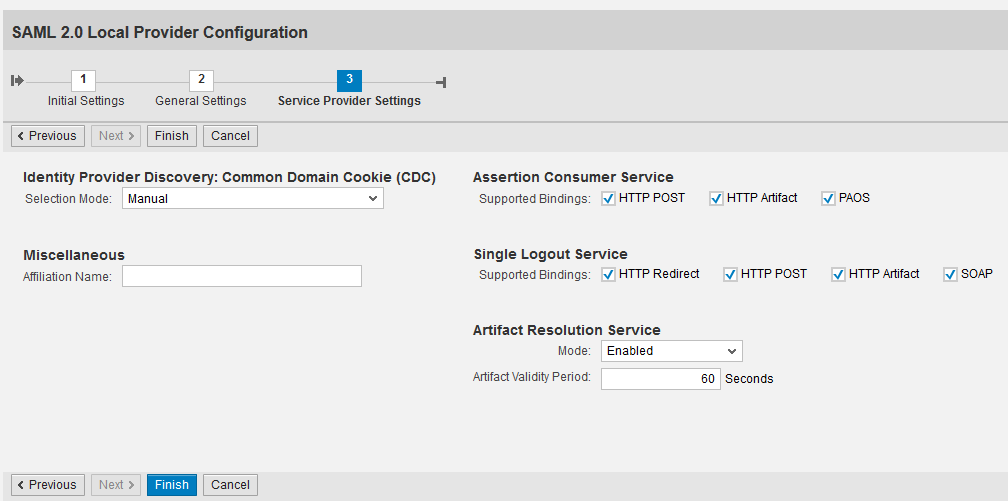
A configuração final do seu provedor de serviços será assim